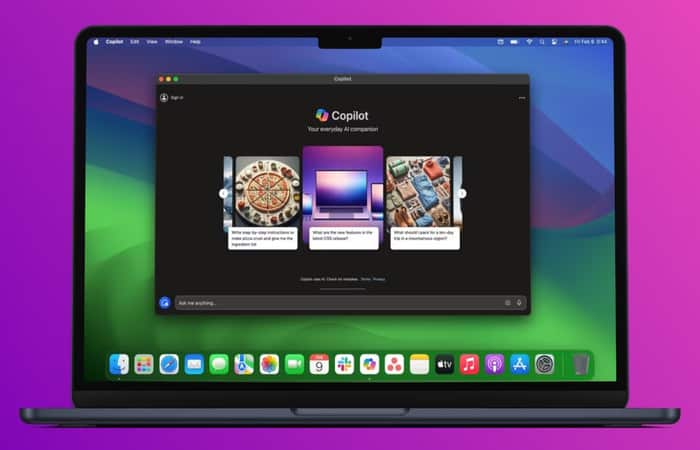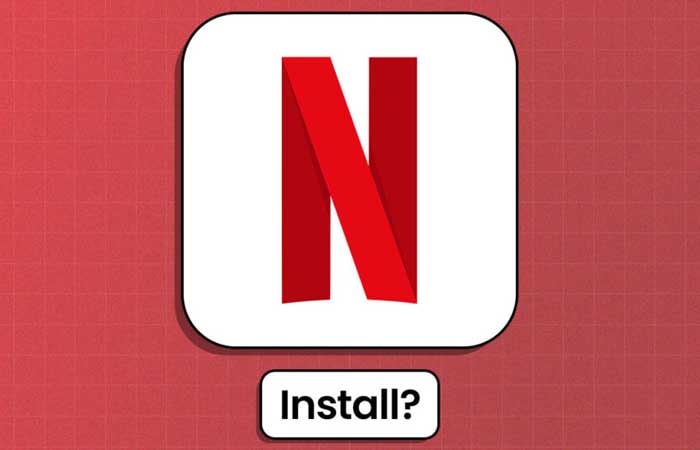NỘI DUNG (HIGHLIGHTS)
Cách dùng ảnh động GIF làm hình nền cho Mac: Ảnh động GIF có ở khắp mọi nơi. Bạn sẽ tìm thấy chúng trong nguồn cấp dữ liệu Facebook, dòng thời gian Twitter và tin nhắn WhatsApp. Bạn cũng có thể đặt GIF động làm hình nền máy tính của mình trên máy Mac.
Máy Mac của bạn có thể không hỗ trợ hình nền GIF, nhưng bạn có thể tạo hình nền động với sự trợ giúp của ứng dụng bên thứ ba. Trong hướng dẫn này, Blog thủ thuật máy tính f4vnn chỉ cho bạn cách dùng ảnh động GIF làm hình nền cho Mac.

Cách dùng ảnh động GIF làm hình nền cho Mac
Hiện tại một số dòng Mac mới có thể đã hỗ trợ dùng ảnh động làm hình nền, tuy nhiên một số có thể không hỗ trợ, nếu bạn nằm trong danh sách mà Mac không hỗ trợ ảnh động thì bạn sẽ phải nhờ một phần mềm bên thứ ba có tên là GIFPaper.
1. Giới thiệu ứng dụng GIFPaper
Dưới đây là hướng dẫn tạo hình nền động bằng ứng dụng GIFPaper miễn phí.
- Truy cập trang GitHub của dự án. Chọn Code -> Download ZIP.
- Giải nén tệp zip. Bên trong thư mục này, khởi chạy tệp GIFPaperPrefs.prefPane

- Tại thời điểm này, macOS có thể cảnh báo rằng GIFPaper đến từ một nhà phát triển không xác định. Nếu bạn gặp cảnh báo này, hãy chọn Apple trong thanh menu của máy Mac, điều hướng đến System Preferences -> Security & Privacy và thay đổi cài đặt của bạn để GIFPaper có thể chạy bình thường.
- Khi khởi chạy thành công GIFPaperPrefs.prefPane, bạn sẽ được hỏi bạn muốn cài đặt GIFPaper chỉ cho tài khoản của mình hay cho tất cả người dùng trên máy của bạn. Thực hiện lựa chọn của bạn, sau đó nhấp vào Install.
- Thay vì xuất hiện trong thư mục Applications, GIFPaper được cài đặt dưới dạng ngăn tùy chọn mới trong Mac’s System Preferences của bạn.
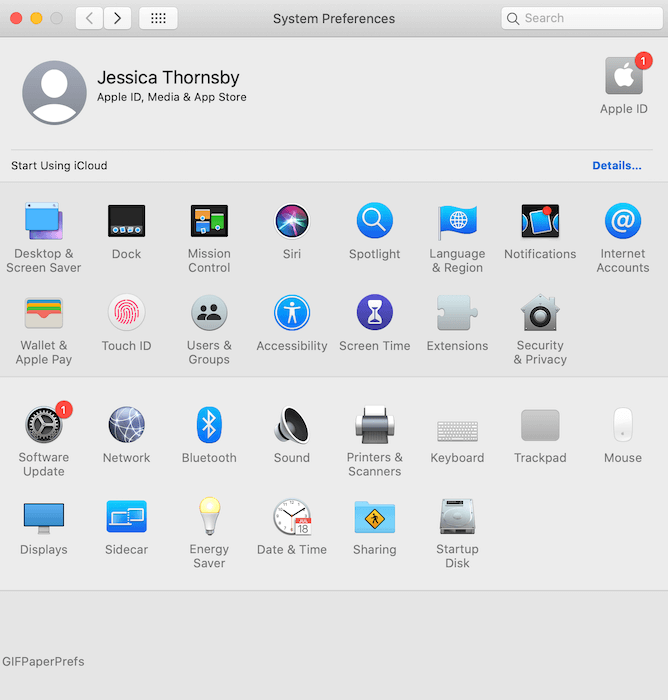
Bạn có thể khởi chạy GIFPaper bằng cách nhấp đúp vào ngăn tùy chọn này. Lưu ý rằng khi bạn lần đầu tiên cố gắng khởi chạy GIFPaper, bạn có thể gặp phải một cảnh báo khác rằng GIFPaper đến từ một nhà phát triển không xác định. Nếu bạn gặp cảnh báo này, hãy chọn Security & Privacy, sau đó nhấp vào Open Anyway. Bây giờ bạn có thể khởi chạy GIFPaper mà không gặp bất kỳ sự cố nào.
2. Tạo hình nền GIF động
Khi bảng GIFPaper xuất hiện, hãy chọn Browse. Chọn ảnh GIF bạn muốn sử dụng làm hình nền máy tính của mình.
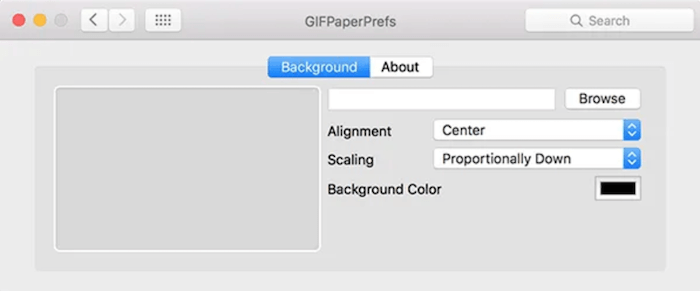
Chọn ảnh GIF được đề cập, sau đó kiểm tra màn hình của bạn. GIFPaper nên đã tự động tạo và áp dụng hình nền động của bạn!
Có một lưu ý khi sử dụng GIFPaper: theo mặc định, bạn sẽ mất hình nền động mỗi khi khởi động lại máy Mac. Để khắc phục sự cố này, hãy thêm GIFPaper vào danh sách khởi động của máy Mac. Điều này đảm bảo rằng mỗi khi bạn khởi động lại máy Mac, GIFPaper sẽ tự động chạy và khôi phục hình nền động của bạn về đúng vị trí của nó.
3. Thêm GIFPaper vào danh sách các mục khởi động
- Chọn biểu trưng Apple trong thanh menu của máy Mac.
- Điều hướng đến System Preferences -> Users & Groups.
- Ở góc dưới cùng bên trái, chọn biểu tượng ổ khóa nhỏ và nhập mật khẩu của bạn khi được nhắc.
- Trong bảng điều khiển bên trái, hãy chọn tài khoản của bạn.
- Chọn tab Login items. Thao tác này hiển thị danh sách tất cả các ứng dụng tự động khởi chạy khi máy Mac của bạn khởi động.
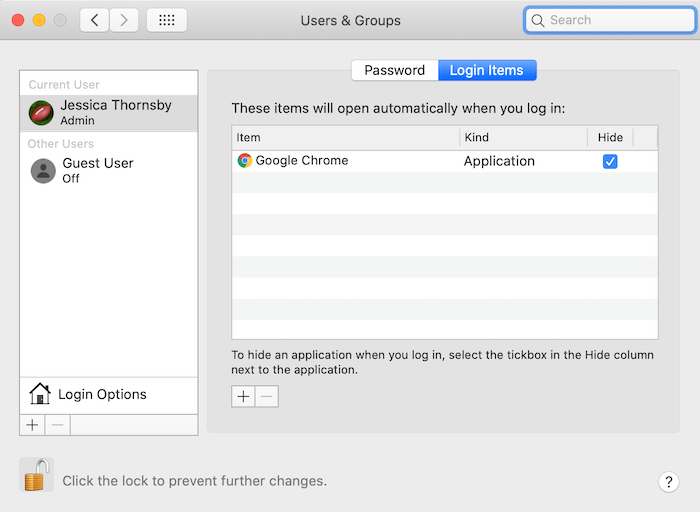
- Chọn biểu tượng +.
- Trong cửa sổ tiếp theo, điều hướng đến thư mục GIFPaper đã giải nén của bạn.
- Chọn GIFPaperAgent, sau đó nhấp vào Add.
Bây giờ bạn đã thêm thành công GIFPaper vào danh sách khởi động của mình. Giờ đây, mỗi khi máy Mac của bạn khởi động, GIFPaper sẽ khởi chạy và khôi phục hình nền động của bạn.
Hy vọng với cách dùng ảnh động GIF làm hình nền cho Mac mà Blog thủ thuật máy tính f4vnn vừa chia sẻ sẽ có ích với bạn. Chúc bạn thành công.
Bài Viết Cùng Chuyên MụcGame & Apk Mod Acapella Việt Template BLogspot Liên Kết URL